రచయిత:
Tamara Smith
సృష్టి తేదీ:
22 జనవరి 2021
నవీకరణ తేదీ:
1 జూలై 2024

విషయము
- అడుగు పెట్టడానికి
- 4 యొక్క విధానం 1: మీ PC లోని సెట్టింగుల ద్వారా ప్రకటనలను బ్లాక్ చేయండి
- చిట్కాలు
- హెచ్చరికలు
ఈ వ్యాసంలో, AdBlock మరియు Adblock Plus వంటి పొడిగింపులను ఉపయోగించి మీ మొబైల్ లేదా PC లో Google Chrome లో అవాంఛిత ప్రకటనల ప్రకటనలను ఎలా బ్లాక్ చేయాలో మీరు చదువుకోవచ్చు. ఈ పొడిగింపులతో మీరు ఫేస్బుక్లో, పిసిలో కొనసాగుతున్న ప్రకటనలు వంటి అవాంఛిత ప్రకటనలను నిరోధించవచ్చు, కానీ దురదృష్టవశాత్తు మీ మొబైల్లో కాదు.
అడుగు పెట్టడానికి
4 యొక్క విధానం 1: మీ PC లోని సెట్టింగుల ద్వారా ప్రకటనలను బ్లాక్ చేయండి
 తెరవండి
తెరవండి  నొక్కండి ⋮. మీరు స్క్రీన్ కుడి ఎగువ మూలలో ఈ బటన్ను కనుగొనవచ్చు. డ్రాప్-డౌన్ మెను అప్పుడు కనిపిస్తుంది.
నొక్కండి ⋮. మీరు స్క్రీన్ కుడి ఎగువ మూలలో ఈ బటన్ను కనుగొనవచ్చు. డ్రాప్-డౌన్ మెను అప్పుడు కనిపిస్తుంది.  నొక్కండి సెట్టింగులు. డ్రాప్-డౌన్ మెనులోని చివరి ఎంపికలలో ఇది ఒకటి. ఇది సెట్టింగుల పేజీని తెరుస్తుంది.
నొక్కండి సెట్టింగులు. డ్రాప్-డౌన్ మెనులోని చివరి ఎంపికలలో ఇది ఒకటి. ఇది సెట్టింగుల పేజీని తెరుస్తుంది.  క్రిందికి స్క్రోల్ చేసి క్లిక్ చేయండి అధునాతన. మీరు ఈ బటన్ను పేజీ దిగువన కనుగొనవచ్చు. దానిపై క్లిక్ చేస్తే ఎంపికలతో కొత్త విభాగం తెరవబడుతుంది.
క్రిందికి స్క్రోల్ చేసి క్లిక్ చేయండి అధునాతన. మీరు ఈ బటన్ను పేజీ దిగువన కనుగొనవచ్చు. దానిపై క్లిక్ చేస్తే ఎంపికలతో కొత్త విభాగం తెరవబడుతుంది.  క్రిందికి స్క్రోల్ చేసి క్లిక్ చేయండి కంటెంట్ సెట్టింగులు ... మీరు ఈ ఎంపికను "గోప్యత మరియు భద్రత" విభాగం దిగువన కనుగొనవచ్చు.
క్రిందికి స్క్రోల్ చేసి క్లిక్ చేయండి కంటెంట్ సెట్టింగులు ... మీరు ఈ ఎంపికను "గోప్యత మరియు భద్రత" విభాగం దిగువన కనుగొనవచ్చు. నొక్కండి ప్రకటనలు. మీరు ఈ ఎంపికను దాదాపు పేజీ దిగువన కనుగొనవచ్చు.
నొక్కండి ప్రకటనలు. మీరు ఈ ఎంపికను దాదాపు పేజీ దిగువన కనుగొనవచ్చు.  "అనుమతించబడినది" అనే నీలిరంగు స్లైడర్పై క్లిక్ చేయండి
"అనుమతించబడినది" అనే నీలిరంగు స్లైడర్పై క్లిక్ చేయండి 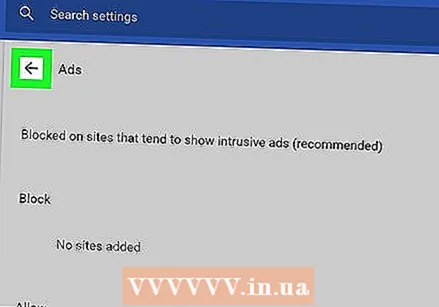 "వెనుక" బటన్ క్లిక్ చేయండి
"వెనుక" బటన్ క్లిక్ చేయండి  నొక్కండి ఉప ప్రకటనలు. ఈ ఎంపికను Google Chrome యొక్క కంటెంట్ సెట్టింగుల మెనులో చూడవచ్చు.
నొక్కండి ఉప ప్రకటనలు. ఈ ఎంపికను Google Chrome యొక్క కంటెంట్ సెట్టింగుల మెనులో చూడవచ్చు. 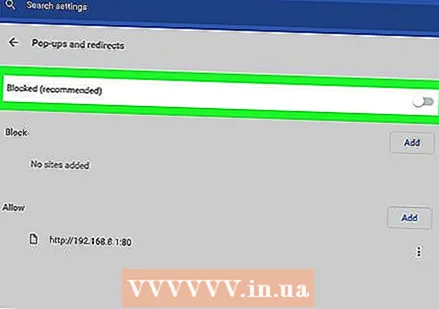 "అనుమతించబడినది" అనే నీలిరంగు స్లైడర్పై క్లిక్ చేయండి
"అనుమతించబడినది" అనే నీలిరంగు స్లైడర్పై క్లిక్ చేయండి 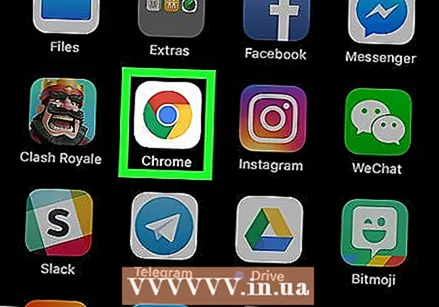 తెరవండి
తెరవండి  నొక్కండి ⋮. మీరు స్క్రీన్ కుడి ఎగువ మూలలో ఈ బటన్ను కనుగొనవచ్చు. డ్రాప్-డౌన్ మెను అప్పుడు కనిపిస్తుంది.
నొక్కండి ⋮. మీరు స్క్రీన్ కుడి ఎగువ మూలలో ఈ బటన్ను కనుగొనవచ్చు. డ్రాప్-డౌన్ మెను అప్పుడు కనిపిస్తుంది.  నొక్కండి సెట్టింగులు. మీరు ఈ ఎంపికను డ్రాప్-డౌన్ మెను దిగువన కనుగొనవచ్చు.
నొక్కండి సెట్టింగులు. మీరు ఈ ఎంపికను డ్రాప్-డౌన్ మెను దిగువన కనుగొనవచ్చు.  నొక్కండి కంటెంట్ సెట్టింగ్లు (ఐఫోన్) లేదా ఆన్ సైట్ సెట్టింగులు (Android). మీరు ఈ ఎంపికను దాదాపు పేజీ దిగువన కనుగొనవచ్చు.
నొక్కండి కంటెంట్ సెట్టింగ్లు (ఐఫోన్) లేదా ఆన్ సైట్ సెట్టింగులు (Android). మీరు ఈ ఎంపికను దాదాపు పేజీ దిగువన కనుగొనవచ్చు.  నొక్కండి పాపప్లను నిరోధించండి (ఐఫోన్) లేదా ఆన్ ఉప ప్రకటనలు (Android). మీరు ఈ ఎంపికను స్క్రీన్ పైభాగంలో (ఐఫోన్) లేదా స్క్రీన్ దిగువన (ఆండ్రాయిడ్) కనుగొనవచ్చు.
నొక్కండి పాపప్లను నిరోధించండి (ఐఫోన్) లేదా ఆన్ ఉప ప్రకటనలు (Android). మీరు ఈ ఎంపికను స్క్రీన్ పైభాగంలో (ఐఫోన్) లేదా స్క్రీన్ దిగువన (ఆండ్రాయిడ్) కనుగొనవచ్చు.  పాపప్లను నిలిపివేయండి. దీన్ని ఎలా చేయాలో మీ ఫోన్పై ఆధారపడి ఉంటుంది. ఇది Android కంటే ఐఫోన్లో కొంచెం భిన్నంగా పనిచేస్తుంది:
పాపప్లను నిలిపివేయండి. దీన్ని ఎలా చేయాలో మీ ఫోన్పై ఆధారపడి ఉంటుంది. ఇది Android కంటే ఐఫోన్లో కొంచెం భిన్నంగా పనిచేస్తుంది: - ఐఫోన్ - బూడిద రంగు స్లైడర్ "పాప్-అప్లను బ్లాక్ చేయి" నొక్కండి
 తెరవండి
తెరవండి  AdBlock వెబ్సైట్కు వెళ్లండి. Google Chrome చిరునామా పట్టీలో https://getadblock.com/ కు వెళ్లండి.
AdBlock వెబ్సైట్కు వెళ్లండి. Google Chrome చిరునామా పట్టీలో https://getadblock.com/ కు వెళ్లండి. 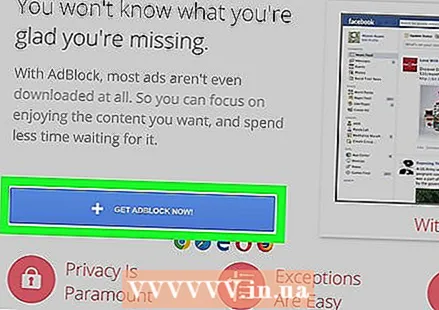 నొక్కండి ఇప్పుడు ADBLOCK ని డౌన్లోడ్ చేయండి. ఇది పేజీ మధ్యలో నీలిరంగు బటన్. ఇది మిమ్మల్ని మీ వెబ్ బ్రౌజర్ యొక్క పొడిగింపు సంస్థాపనా పేజీకి తీసుకెళుతుంది.
నొక్కండి ఇప్పుడు ADBLOCK ని డౌన్లోడ్ చేయండి. ఇది పేజీ మధ్యలో నీలిరంగు బటన్. ఇది మిమ్మల్ని మీ వెబ్ బ్రౌజర్ యొక్క పొడిగింపు సంస్థాపనా పేజీకి తీసుకెళుతుంది.  ప్రాంప్ట్ చేసినప్పుడు, క్లిక్ చేయండి పొడిగింపును జోడించండి. AdBlock పొడిగింపు డౌన్లోడ్ పూర్తయినప్పుడు, Chrome స్వయంచాలకంగా పేజీని రిఫ్రెష్ చేస్తుంది.
ప్రాంప్ట్ చేసినప్పుడు, క్లిక్ చేయండి పొడిగింపును జోడించండి. AdBlock పొడిగింపు డౌన్లోడ్ పూర్తయినప్పుడు, Chrome స్వయంచాలకంగా పేజీని రిఫ్రెష్ చేస్తుంది.  AdBlock చిహ్నంపై క్లిక్ చేయండి. ఇది తెల్లటి చేతితో ఎరుపు స్టాప్ గుర్తు వలె ఆకారంలో ఉంది మరియు మీరు దీన్ని Google Chrome బ్రౌజర్ స్క్రీన్ యొక్క కుడి ఎగువ మూలలో కనుగొనవచ్చు.
AdBlock చిహ్నంపై క్లిక్ చేయండి. ఇది తెల్లటి చేతితో ఎరుపు స్టాప్ గుర్తు వలె ఆకారంలో ఉంది మరియు మీరు దీన్ని Google Chrome బ్రౌజర్ స్క్రీన్ యొక్క కుడి ఎగువ మూలలో కనుగొనవచ్చు.  నొక్కండి ఎంపికలు. మీరు ఈ బటన్ను AdBlock డ్రాప్-డౌన్ మెనులో సగం వరకు కనుగొంటారు.
నొక్కండి ఎంపికలు. మీరు ఈ బటన్ను AdBlock డ్రాప్-డౌన్ మెనులో సగం వరకు కనుగొంటారు.  టాబ్ పై క్లిక్ చేయండి ఫిల్టర్ జాబితా. మీరు ఈ టాబ్ను దాదాపు పేజీ ఎగువన కనుగొనవచ్చు.
టాబ్ పై క్లిక్ చేయండి ఫిల్టర్ జాబితా. మీరు ఈ టాబ్ను దాదాపు పేజీ ఎగువన కనుగొనవచ్చు.  "ఆమోదయోగ్యమైన ప్రకటనలు" పక్కన ఉన్న పెట్టెను ఎంపిక చేయవద్దు. మీరు ఈ ఎంపికను దాదాపు FILTER LISTS పేజీ ఎగువన కనుగొనవచ్చు. ఆ విధంగా, AdBlock మరిన్ని ప్రకటనలను బ్లాక్ చేస్తుంది.
"ఆమోదయోగ్యమైన ప్రకటనలు" పక్కన ఉన్న పెట్టెను ఎంపిక చేయవద్దు. మీరు ఈ ఎంపికను దాదాపు FILTER LISTS పేజీ ఎగువన కనుగొనవచ్చు. ఆ విధంగా, AdBlock మరిన్ని ప్రకటనలను బ్లాక్ చేస్తుంది. - ఈ పెట్టె ఎంపిక చేయబడకపోతే, పై దశను దాటవేయండి.
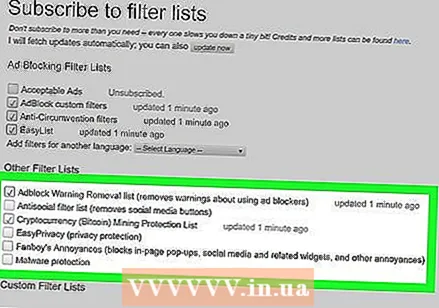 ప్రకటనలను నిరోధించడానికి అదనపు ఎంపికలను ఎంచుకోండి. పెద్ద సంఖ్యలో ప్రకటనలను నిరోధించడానికి మీకు ఈ క్రింది ఎంపికలు ఉన్నాయి:
ప్రకటనలను నిరోధించడానికి అదనపు ఎంపికలను ఎంచుకోండి. పెద్ద సంఖ్యలో ప్రకటనలను నిరోధించడానికి మీకు ఈ క్రింది ఎంపికలు ఉన్నాయి: - అడ్బ్లాక్ హెచ్చరిక తొలగింపు జాబితా - దీనితో మీరు వెబ్సైట్లలో AdBlock వాడకం గురించి హెచ్చరికలు చూడలేరని నిర్ధారించుకోవచ్చు.
- సంఘవిద్రోహ వడపోత జాబితా - ఫేస్బుక్లోని "లైక్" బటన్తో సహా అన్ని సోషల్ మీడియా బటన్లను తొలగిస్తుంది.
- ఈజీ ప్రైవసీ - ఈ ఎంపిక "ట్రాకింగ్" లక్షణాన్ని నిరోధించడం ద్వారా మీ గోప్యతను రక్షించడంలో సహాయపడుతుంది.
- ఫ్యాన్బాయ్ యొక్క చికాకులు - ఈ ఐచ్చికము ఇంటర్నెట్లో పాపప్ అయ్యే చాలా చిన్న, బాధించే నోటిఫికేషన్లను తొలగిస్తుంది.
- మాల్వేర్ రక్షణ - ఈ ఐచ్చికము ఇంతకుముందు మాల్వేర్ అని పిలవబడే సమస్యలను కలిగి ఉన్న వెబ్సైట్లను బ్లాక్ చేస్తుంది.
 AdBlock టాబ్ను మూసివేయండి. మీ Google Chrome బ్రౌజర్ ఇప్పుడు దాదాపు ప్రకటన రహితంగా ఉండాలి. నిపుణుల చిట్కా
AdBlock టాబ్ను మూసివేయండి. మీ Google Chrome బ్రౌజర్ ఇప్పుడు దాదాపు ప్రకటన రహితంగా ఉండాలి. నిపుణుల చిట్కా  తెరవండి
తెరవండి  Adblock Plus వెబ్సైట్కు వెళ్లండి. Google Chrome చిరునామా పట్టీలో https://adblockplus.org/ కు వెళ్లండి.
Adblock Plus వెబ్సైట్కు వెళ్లండి. Google Chrome చిరునామా పట్టీలో https://adblockplus.org/ కు వెళ్లండి. - Adblock Plus AdBlock నుండి పూర్తిగా వేరు.
 నొక్కండి Google Chrome కోసం అంగీకరిస్తున్నారు మరియు డౌన్లోడ్ చేయండి. ఇది పేజీ యొక్క కుడి వైపున ఉన్న ఆకుపచ్చ బటన్. ఇది మిమ్మల్ని మీ బ్రౌజర్ యొక్క పొడిగింపు సంస్థాపనా పేజీకి తీసుకెళుతుంది.
నొక్కండి Google Chrome కోసం అంగీకరిస్తున్నారు మరియు డౌన్లోడ్ చేయండి. ఇది పేజీ యొక్క కుడి వైపున ఉన్న ఆకుపచ్చ బటన్. ఇది మిమ్మల్ని మీ బ్రౌజర్ యొక్క పొడిగింపు సంస్థాపనా పేజీకి తీసుకెళుతుంది. - ఈ బటన్ మీ బ్రౌజర్ పేరును కూడా చూపిస్తుంది.
 ప్రాంప్ట్ చేసినప్పుడు, క్లిక్ చేయండి పొడిగింపును జోడించండి. పొడిగింపు విండో యొక్క కుడి ఎగువ మూలలో మీరు ఈ ఎంపికను కనుగొనవచ్చు. Adblock Plus ఇప్పుడు మీ బ్రౌజర్లో ఇన్స్టాల్ చేయబడుతుంది.
ప్రాంప్ట్ చేసినప్పుడు, క్లిక్ చేయండి పొడిగింపును జోడించండి. పొడిగింపు విండో యొక్క కుడి ఎగువ మూలలో మీరు ఈ ఎంపికను కనుగొనవచ్చు. Adblock Plus ఇప్పుడు మీ బ్రౌజర్లో ఇన్స్టాల్ చేయబడుతుంది. - Adblock Plus ని డౌన్లోడ్ చేసిన తర్వాత, Google Chrome స్వయంచాలకంగా పేజీని రిఫ్రెష్ చేస్తుంది.
 Adblock Plus చిహ్నంపై క్లిక్ చేయండి. ఇది ఎరుపు రంగు స్టాప్ గుర్తు యొక్క ఆకారాన్ని "ABP" తో తెలుపు అక్షరాలతో వ్రాసింది. మీరు దీన్ని Google Chrome విండో కుడి ఎగువ భాగంలో కనుగొనవచ్చు.
Adblock Plus చిహ్నంపై క్లిక్ చేయండి. ఇది ఎరుపు రంగు స్టాప్ గుర్తు యొక్క ఆకారాన్ని "ABP" తో తెలుపు అక్షరాలతో వ్రాసింది. మీరు దీన్ని Google Chrome విండో కుడి ఎగువ భాగంలో కనుగొనవచ్చు.  నొక్కండి ఎంపికలు. మీరు ఈ ఎంపికను అడ్బ్లాక్ ప్లస్ చిహ్నం క్రింద డ్రాప్-డౌన్ మెనులో కనుగొనవచ్చు.
నొక్కండి ఎంపికలు. మీరు ఈ ఎంపికను అడ్బ్లాక్ ప్లస్ చిహ్నం క్రింద డ్రాప్-డౌన్ మెనులో కనుగొనవచ్చు.  "ఆమోదయోగ్యమైన ప్రకటనలను అనుమతించు" పెట్టె ఎంపిక చేయబడలేదని నిర్ధారించుకోండి. ఇది పేజీ ఎగువన ఉన్న "ఆమోదయోగ్యమైన ప్రకటనలు" విభాగం. ఈ ఐచ్చికము కొన్ని ప్రకటనలు చూపించబడిందని నిర్ధారిస్తుంది. మీరు ఈ ఎంపికను తనిఖీ చేయకపోతే, మీరు వీలైనన్ని ఎక్కువ ప్రకటనలను బ్లాక్ చేస్తారని అనుకోవచ్చు.
"ఆమోదయోగ్యమైన ప్రకటనలను అనుమతించు" పెట్టె ఎంపిక చేయబడలేదని నిర్ధారించుకోండి. ఇది పేజీ ఎగువన ఉన్న "ఆమోదయోగ్యమైన ప్రకటనలు" విభాగం. ఈ ఐచ్చికము కొన్ని ప్రకటనలు చూపించబడిందని నిర్ధారిస్తుంది. మీరు ఈ ఎంపికను తనిఖీ చేయకపోతే, మీరు వీలైనన్ని ఎక్కువ ప్రకటనలను బ్లాక్ చేస్తారని అనుకోవచ్చు. - ఈ పెట్టె తనిఖీ చేయకపోతే, యాడ్బ్లాక్ ప్లస్ అయాచిత ప్రకటనలను చూపించదు.
- మీకు ఈ ఎంపిక కనిపించకపోతే, టాబ్ను తనిఖీ చేయండి జాబితాలను ఫిల్టర్ చేయండి ఎంపికల.
 Adblock Plus టాబ్ను మూసివేయండి. మీ Google Chrome బ్రౌజర్ ఇప్పుడు దాదాపు ప్రకటన రహితంగా ఉండాలి.
Adblock Plus టాబ్ను మూసివేయండి. మీ Google Chrome బ్రౌజర్ ఇప్పుడు దాదాపు ప్రకటన రహితంగా ఉండాలి.
- ఐఫోన్ - బూడిద రంగు స్లైడర్ "పాప్-అప్లను బ్లాక్ చేయి" నొక్కండి
చిట్కాలు
- ఐచ్ఛికాల మెను నుండి, కొన్ని రకాల ప్రకటనలను (ఫేస్బుక్ సైడ్బార్లలోని ప్రకటనలు వంటివి) నిరోధించడానికి మీరు నిర్దిష్ట ఫిల్టర్లను యాడ్బ్లాక్ లోపల మరియు యాడ్బ్లాక్ ప్లస్లో చేర్చవచ్చు.
హెచ్చరికలు
- మీరు ప్రకటన బ్లాకర్ను ఉపయోగిస్తే మీరు ఇకపై కొన్ని వెబ్సైట్లను యాక్సెస్ చేయలేరు. ఆ వెబ్సైట్లను ప్రాప్యత చేయడానికి, మీరు వాటిని బ్లాక్లిస్ట్ నుండి తీసివేయాలి. దీన్ని చేయడానికి, మీ ప్రకటన బ్లాకర్ యొక్క ఎంపికల పేజీని తెరిచి, ఎంపికను ఎంచుకోండి తెలుపు జాబితా. మీరు అక్కడ తెరవాలనుకుంటున్న వెబ్సైట్ చిరునామాను నమోదు చేయండి.



